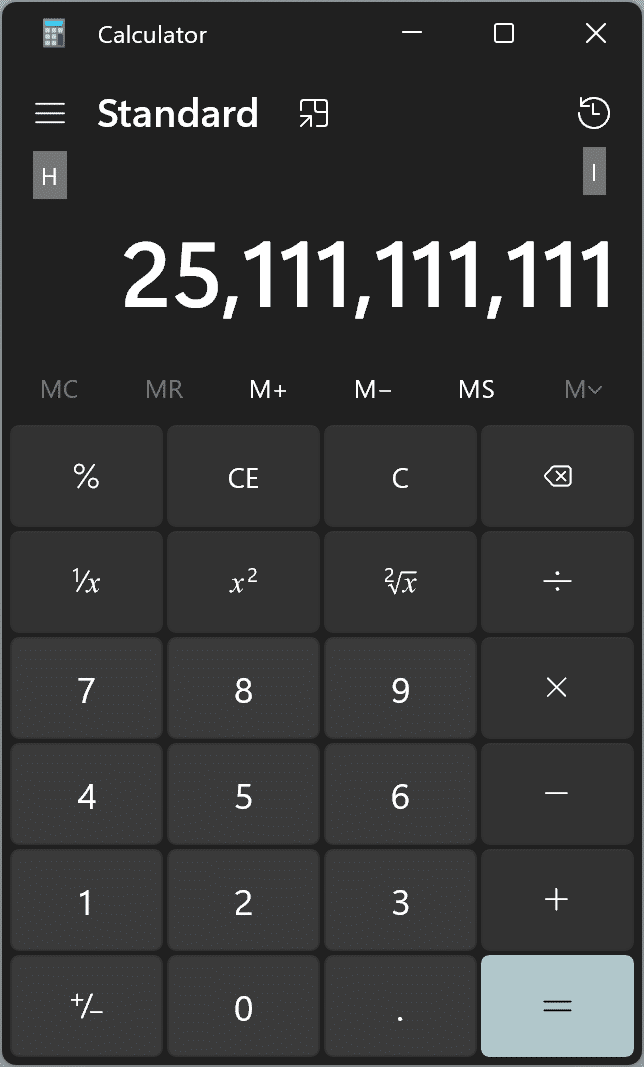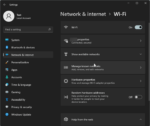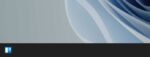A maioria dos aplicativos de caixa de entrada do Windows 11 foram transferidos do Windows 10. A Calculadora é um deles.
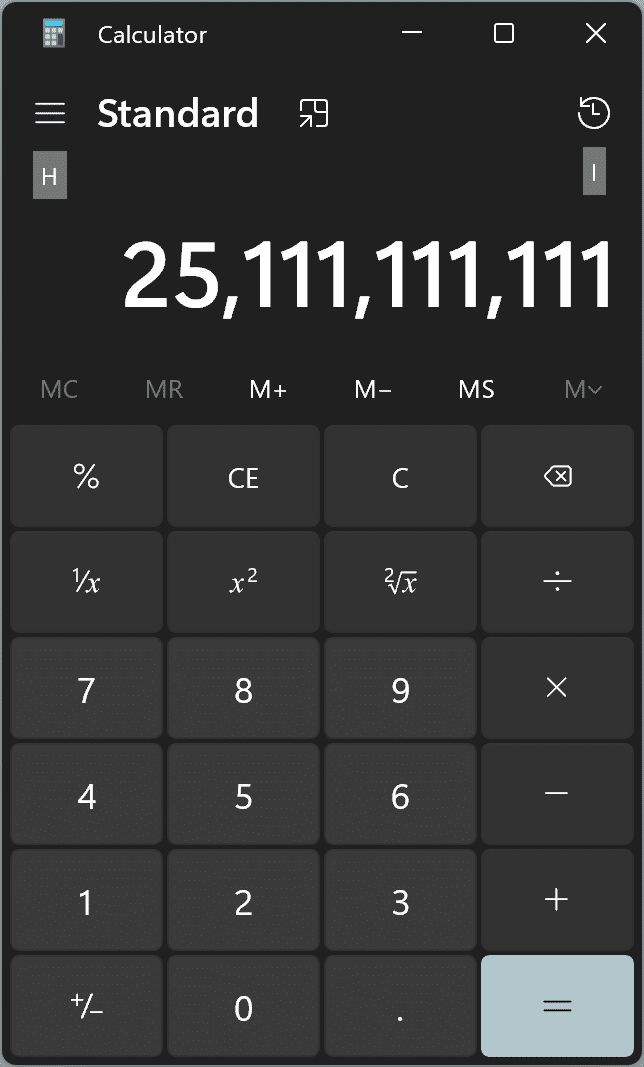
O aplicativo Calculadora no Windows 11 é compatível com o material/tema Mica do Windows 11. O efeito Mica combinado com o novo ícone faz com que pareça diferente do encontrado no Windows 10.
A calculadora integrada é provavelmente a melhor calculadora disponível para Windows. Além do modo padrão, ele também oferece os modos científico, gráfico, programador e cálculo de data. Além disso, moeda, volume, comprimento, energia, peso e massa, temperatura, área, velocidade, potência, tempo, dados, pressão e ângulo podem ser convertidos de uma unidade para outra.
O aplicativo Calculadora funciona principalmente sem problemas. Dito isso, se você encontrar problemas ao abrir ou trabalhar com ele, considere reinstalá-lo.
A seguir estão as três maneiras fáceis de reinstalar o aplicativo Calculadora no Windows 11 sem usar software de terceiros.
Método 1 de 3
Reinstale a Calculadora via Configurações no Windows 11
Passo 1: Abra o aplicativo Configurações.
Passo 2: No painel esquerdo do aplicativo Configurações, clique em Aplicativos. Agora, no lado direito, clique em Aplicativos e recursos para ver uma lista de todos os aplicativos integrados e instalados.
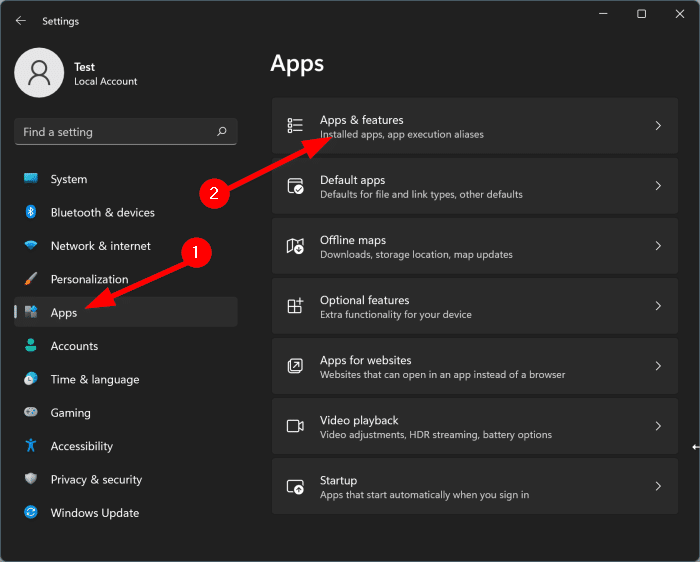
Etapa 3: Role a lista para baixo para ver o Calculadora entrada. Clique no ícone de três pontos empilhados verticalmente (consulte a figura abaixo) e clique no botão Desinstalar opção.
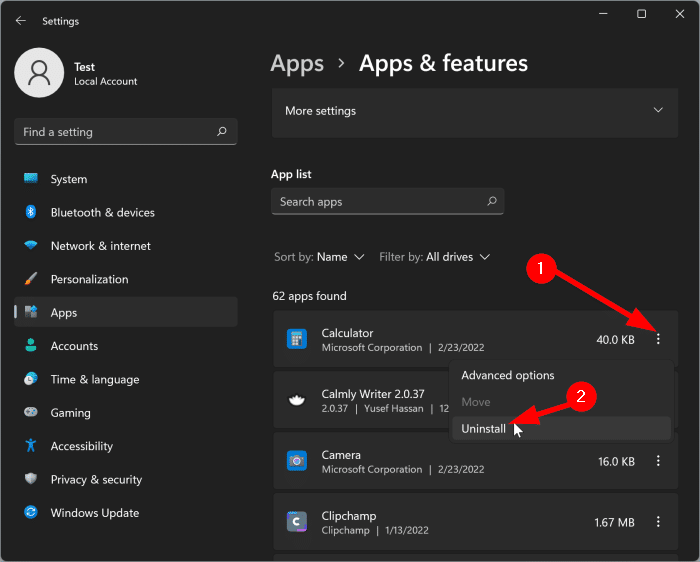
Passo 4: Quando solicitado a confirmação, clique no botão Desinstalar botão novamente para desinstalar e remover o aplicativo Calculadora.
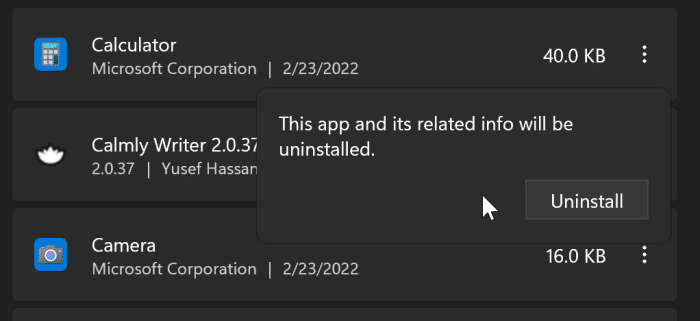
Etapa 5: Agora que você desinstalou o aplicativo Calculadora, inicie o aplicativo Store, procure a Calculadora do Windows, abra a página da Calculadora do Windows e clique no botão Instalar botão para baixar e instalar o mesmo.
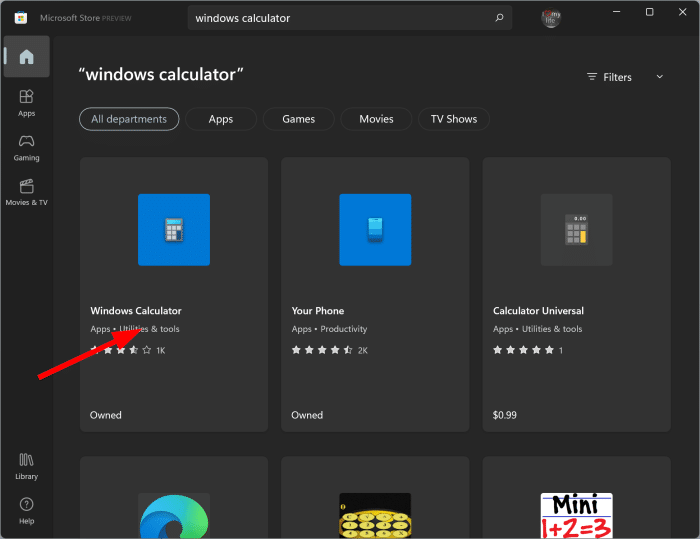
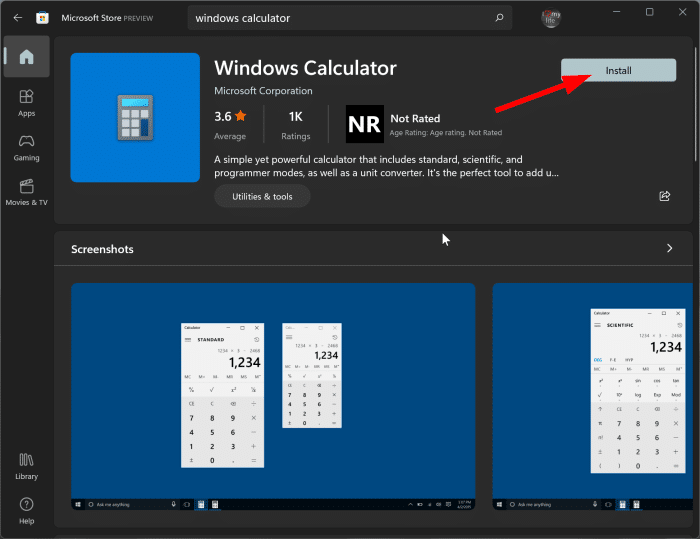
Método 2 de 3
Reinstale o aplicativo Calculadora via PowerShell ou Terminal no Windows 11
Passo 1: Abra o PowerShell ou Terminal com direitos de administrador. Para isso, digite PowerShell ou terminal na busca, clique com o botão direito no PowerShell ou terminal entrada e, em seguida, clique no botão Executar como administrador opção.
Clique no sim botão quando você recebe o prompt de controle de conta de usuário.
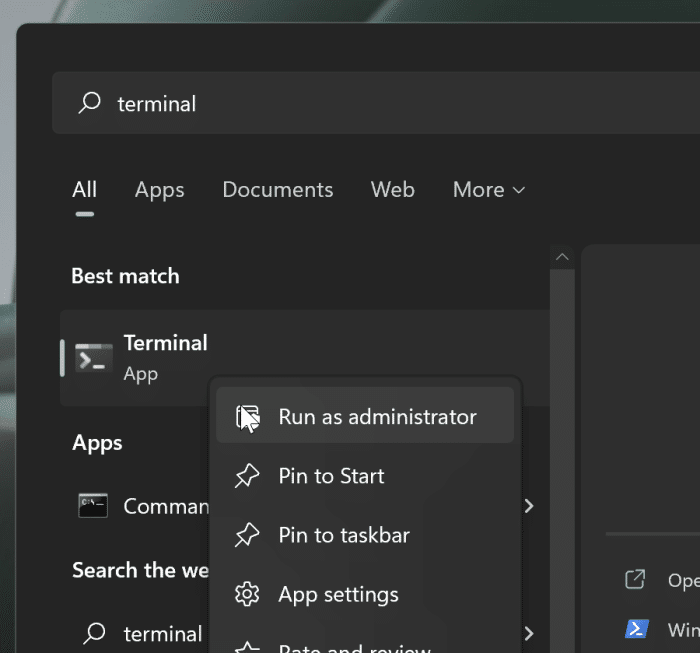
Passo 2: Na janela do PowerShell ou Terminal, copie e cole o seguinte comando e pressione o botão Entrar chave para desinstalar o aplicativo Calculadora.
Get-AppxPackage *windowscalculator* | Remove-AppxPackage
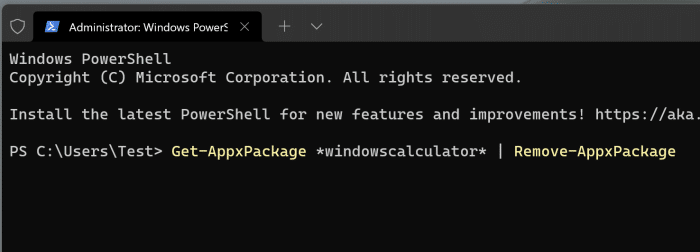
Etapa 3: Após desinstalar o aplicativo Calculadora, abra o aplicativo da Microsoft Store, pesquise a Calculadora do Windows e instale o mesmo. É isso!
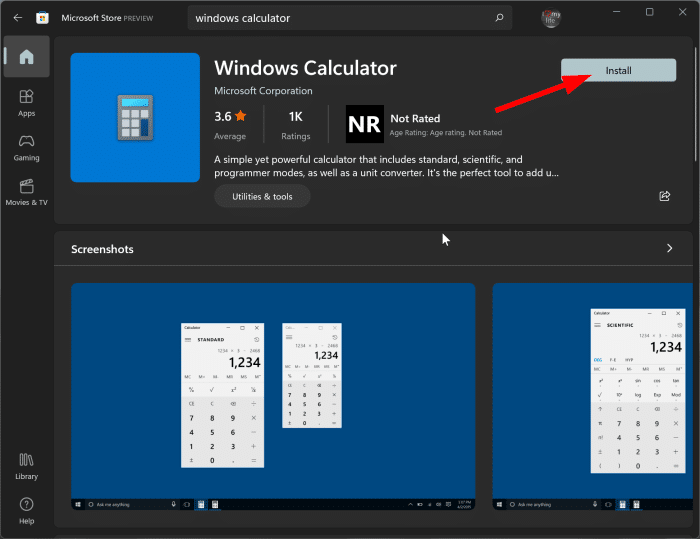
Método 3 de 3
Reinstale a Calculadora do Windows 11 via Configurações
Passo 1: Abra o aplicativo Configurações. Vamos para Aplicativos > Aplicativos e recursos página.
Passo 2: Clique no ícone de três pontos verticais ao lado da entrada Calculadora e, em seguida, clique em Opções avançadas.
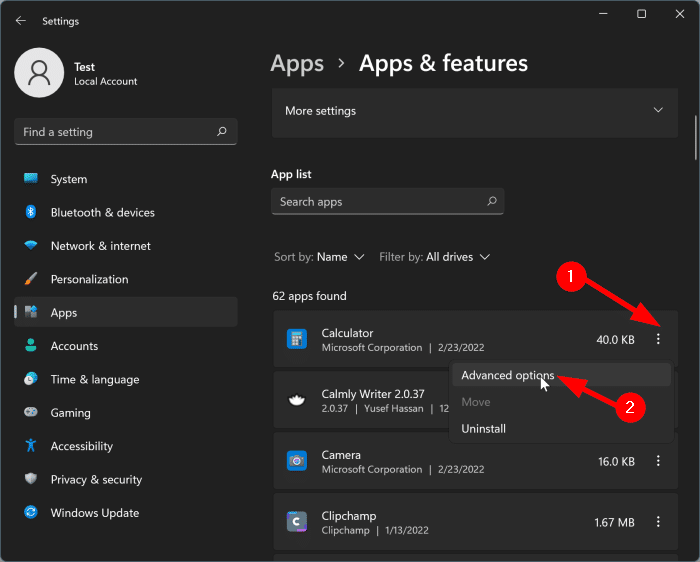
Etapa 3: Role a página para baixo para ver o Desinstalar seção. Clique no Desinstalar botão e, em seguida, clique no botão Desinstalar botão novamente quando for solicitada a confirmação.
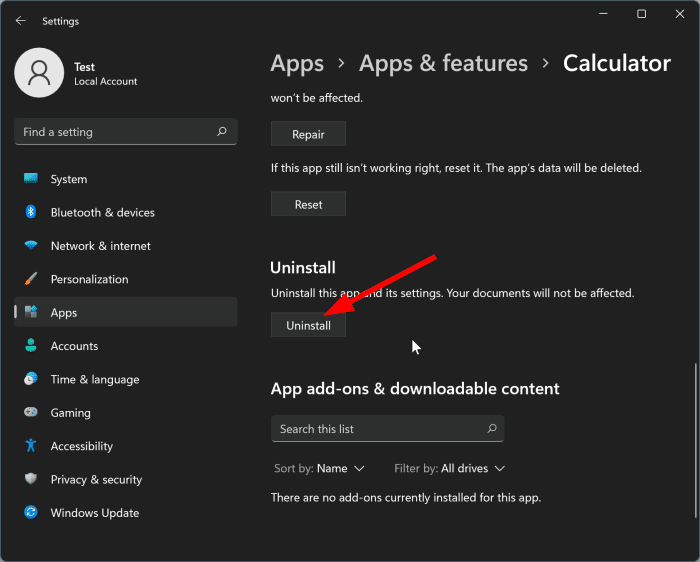
Passo 4: Depois que o aplicativo Calculadora for desinstalado, abra o aplicativo Store, use a pesquisa para encontrar o aplicativo Calculadora do Windows e instale o mesmo.
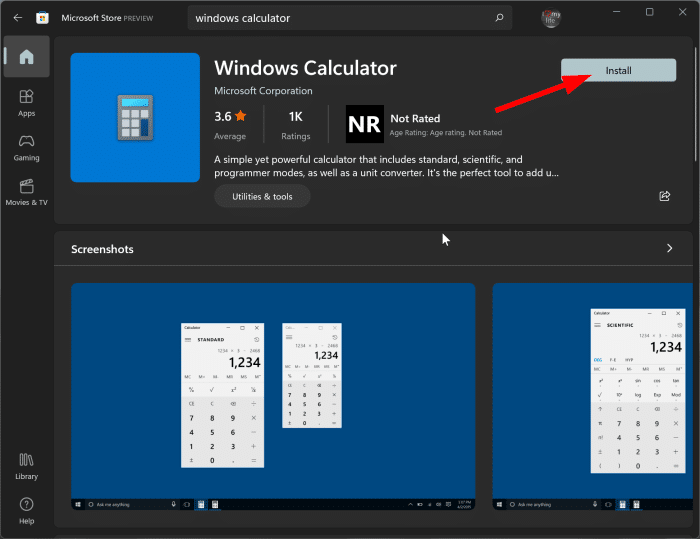
Hashtags: #Como #reinstalar #aplicativo #Calculadora #Windows
FONTE
Nota: Este conteúdo foi traduzido do Inglês para português (auto)
Pode conter erros de tradução
Olá, se tiver algum erro de tradução (AUTO), falta de link para download etc…
Veja na FONTE até ser revisado o conteúdo.
Status (Ok Até agora)
Se tiver algum erro coloque nos comentários